您好,登錄后才能下訂單哦!
您好,登錄后才能下訂單哦!
本篇內容主要講解“xp系統麥克風沒有聲音如何解決”,感興趣的朋友不妨來看看。本文介紹的方法操作簡單快捷,實用性強。下面就讓小編來帶大家學習“xp系統麥克風沒有聲音如何解決”吧!
導致原因
聲卡驅動太舊或GHOST版本的xp系統的聲卡驅動錯誤造成的,需要上網下載最新的聲卡驅動來解決這個問題.
把音頻設備或者麥克風拔下來,插到別的電腦上看是否能夠正常使用,如果是因為設備問題導致,就更換或者維修設備。
聲卡芯片損壞或是麥克風接口接觸不良導致,請直接去維修店找解決辦法

1、點擊"開始"->"控制面板"->"硬件"->"設備管理器".
打開音量控制
<p font-size:16px;text-align:justify;white-space:normal;background-color:#ffffff;"=""> 1、如圖,點擊"選項"->"屬性",在下拉菜單中,選擇"audio input" -> 勾選"麥克風"音量,點擊"確定".

如圖,會顯示"麥克風音量"的調節框,這個框不僅可以調節"麥克風音量",還可以改善"麥克風音質".
增強"麥克風音量"
<p font-size:16px;text-align:justify;white-space:normal;background-color:#ffffff;"=""> 1、如果覺得音量還是比較小,那么請首先不要在上圖勾選"靜音".<p font-size:16px;text-align:justify;white-space:normal;background-color:#ffffff;"=""> 2、依次點擊,"選項"->"屬性"->"高級",出現下面的窗口,點擊"麥克風加強".
其他原因
右擊任務欄的小喇叭圖標,彈出如圖的"調節音頻屬性"對話框,選擇"音頻"選項卡,在"錄音的默認設備"中選擇你正在使用的"麥克風輸入"設置.
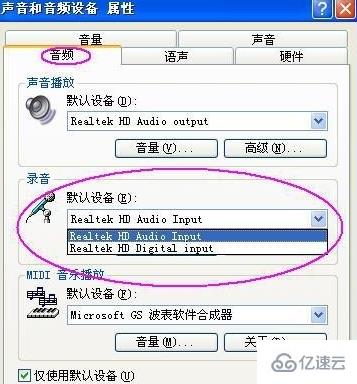
到此,相信大家對“xp系統麥克風沒有聲音如何解決”有了更深的了解,不妨來實際操作一番吧!這里是億速云網站,更多相關內容可以進入相關頻道進行查詢,關注我們,繼續學習!
免責聲明:本站發布的內容(圖片、視頻和文字)以原創、轉載和分享為主,文章觀點不代表本網站立場,如果涉及侵權請聯系站長郵箱:is@yisu.com進行舉報,并提供相關證據,一經查實,將立刻刪除涉嫌侵權內容。